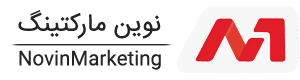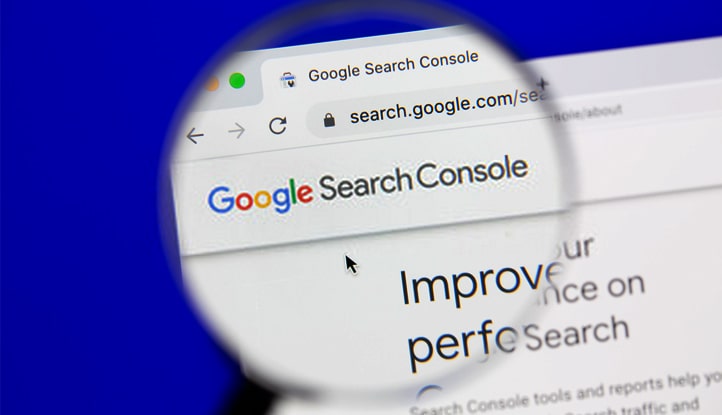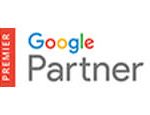سرچ کنسول گوگل یک ابزار پیشرفته است که به شما امکان می دهد عملکرد سایت خود را در نتایج جستجوی گوگل ردیابی کنید. این سرچ کنسول قبلا به عنوان ابزار گوگل وبمستر شناخته میشد.
راه اندازی گوگل سرچ کنسول کاری بسیار آسان است و خودتان میتوانید با انجام دادن چند قدم، این ابزار را برای سایتتان راه اندازی کنید.
۱- ایجاد یک حساب گوگل
این کار بسیار ساده است. اگر از قبل یک حساب کاربری گوگل برای کسب و کار خود دارید، از همین اکانت استفاده کنید و به سادگی وارد گوگل شوید و از همینجا به سراغ گام دوم بروید.
اگر در حال حاضر یک حساب اختصاصی برای کسب و کار خود ندارید، به صفحه ثبت نام حساب گوگل بروید،
https://accounts.google.com/signup
۲- ایجاد پروفایل سرچ کنسول
پس از ایجاد حساب گوگل باید حساب گوگل سرچ کنسول خودتان را درست کنید.
بر روی لینک زیر کلیک کنید:
https://search.google.com/search-console/about
بر روی دکمه Start now کلیک کنید.
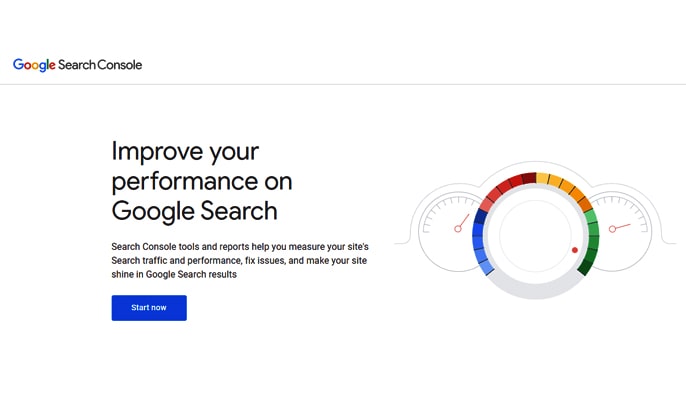
به صفحه زیر میرسید که دو گزینه در اختیار شما قرار میدهد:

اما هر کدام از این گزینهها چه مفهومی دارند؟
دامنه
فرض کنید سایتی دارید که مطالب را در زیر دامنههای مختلف تقسیم میکند. در نظر بگیرید که شما یک بخش تجارت الکترونیکی در shop.mysite.com، چند سری فرمهای مفید در files.mysite.com ، بخش دانلودها در downloads.mysite.com و یک قسمت بر مبنای مشتری در members.mysite.com دارید.
شما میتوانید همه این موارد را به صورت جداگانه ردیابی کنید، و برخی از بخش ها ممکن است برای شما و کسب و کار شما از جهات مختلف مهم باشند، اما ورود به سیستم و خارج شدن از پروفایلهای مختلف بدون دردسر نیست. با استفاده از گزینه domain یا دامنه میتوانید همه آنچه را که در تمام زیر دامنههای مختلف اتفاق می افتد ردیابی کنید تا مشکلات یا فرصتها را کنترل کنید. شما همچنین میتوانید از فیلترهای URL در سرچ کنسول برای جدا کردن زیر دامنههای خاص در صورت نیاز استفاده کنید.
URL prefix را با توجه به نوع پراپرتی (property) انتخاب کنید و URL سایت خود (www.example.com) را وارد کنید. اطمینان حاصل کنید که این آدرس را حتما با www در ابتدای آن وارد کنید و حتما نام دامنهتان را به صورت کامل و صحیح وارد کنید و نامهای کوتاه شده را در این قسمت به کار نبرید. اگر تمام محتوای سایت خود را در یک دامنه قرار دهید (به عنوان مثال شما محتوا را بین زیر دامنه ها تقسیم نمیکنید و سایت به طور کامل در https: // یا http: // میزبانی میشود)، می توانید به جای آن این مسیر را انتخاب کنید.
با انتخاب گزینه تایید دامنه، باید به تنظیمات DNS میزبان سایت خود دسترسی داشته باشید یا بتوانید برای ایجاد برخی تغییرات، با تیم توسعه دهنده سایت ارتباط برقرار کنید. این روش را انتخاب نکنید، مگر اینکه خودتان بتوانید این کار را اجرایی کنید و یا یکی از اعضای تیم بتواند این روش را برای شما اجرایی کند.
با توجه به مثال فرضی بالا، mysite.com را به عنوان اطلاعات دامنه در فرم وارد کنید و بر روی دکمه «ادامه» کلیک کنید.
URL prefix
اگر تمام محتوای سایت شما بر روی یک دامنه قرار گرفته (به عنوان مثال شما محتوا را بین زیر دامنهها تقسیم نکردهاید و سایت به طور کامل در https: // یا http: // میزبانی شدهاست)، میتوانید از این روش استفاده کنید.
توجه داشته باشید که گوگل در مورد پیشوندهای URL حساس است. هر چیزی که قبل از قسمت دامنه اصلی در URL قرار گرفته باشد به عنوان پیشوند شناخته میشود. اگر پیشوندها متفاوت باشند، گوگل آنها را به عنوان وب سایتهای جداگانه در نظر میگیرد. بنابراین اطمینان حاصل کنید که URL که در این قسمت وارد میکنید دقیقاً با URL صفحه اصلی شما مطابقت دارد چرا که با اشتباه وارد کردن این آدرس ممکن است دادههای صحیح در سایت شما ردیابی نشوند.
به مثال زیر توجه کنید:

شما همچنین میتوانید در این قسمت از گزینه دامنه (Domain) استفاده کنید. اما برای این کار لازم است که یک رکورد DNS اضافه کنید، که تایید آن ممکن است کمی بیشتر طول بکشد.
در قدم بعدی باید مالکیت خود را اثبات کنید.
برای بهینه سازی سئو خود سری به دپارتمان خدمات سئو نوین مارکتینگ بزنید و از تیم ما مشاوره سئو بگیرید.
۳- اعتبارسنجی مالکیت
برای انجام این کار چند راهحل وجود دارد:
چرا باید وب سایت خود را تایید کنید؟
سرچ کنسول به شما امکان دسترسی به دادههای مهم در مورد یک وب سایت و همچنین ابزارهایی را میدهد که در صورت استفاده نادرست بسیار آسیب پذیر هستند. بنابراین این نکته حائز اهمیت است که بتوانید تأیید کنید از اختیار یا مالکیت مناسبی برای مشاهده و تصمیم گیری درباره محتوای سایت برخوردار هستید. در غیر این صورت ممکن است پروفایل سایتهای رقیب را ثبت کرده و در آنها خرابکاری کنید و البته آنها نیز میتوانند همین کار را با وبسایت شما انجام دهند.
گوگل پنج روش مختلف برای تایید مالکیت به شما ارائه میدهد. هر یک از این موارد شامل دسترسی شما به برخی از قابلیتهای مهم هر سایت است که افرادی غیر از مالکان نباید به آن دسترسی داشته باشند.
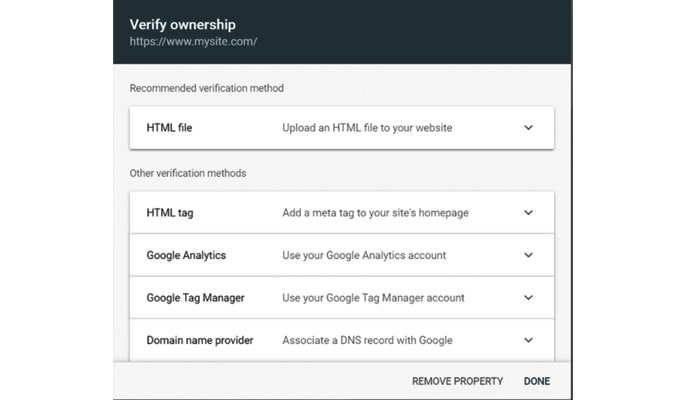
در ادامه روشهای مختلف اعتبار سنجی را مورد بررسی قرار میدهیم.
روش ۱: آپلود فایل HTML
این روش، روش پیشنهادی گوگل است. سرچ کنسول به شما یک فایل HTML میدهد تا در دامنه اصلی وب سایت بارگذاری کنید. برای دریافت نسخه ای از این فایل، بر روی دکمه «بارگیری» (دانلود) کلیک کنید:

نکات مهم:
· این فایل یک فایل «خالی» است، در این روش نام پرونده است که حائز اهمیت است، و محتویات آن اهمیتی ندارد. اضافه کردن این فایل به وبسایتتان باعث تاخیر در بارگیری، کاهش سرعت وب سایت و یا غیره نمیشود.
· همانطور که گفتیم نام این فایل اهمیت زیادی دارد بنابراین به هیچ وجه نام آن را تغییر ندهید (در این مثال نام فایل google2b6fc1820e583d2c.html است).
· فایل را در پوشه اصلی (روت دایرکتوری) بارگذاری کنید. بنابراین، در این مثال ، فایل در https://www.mysite.com بارگذاری میشود و URL نهایی فایل به صورت https://www.mysite.com/google2b6fc1820e583d2c.html است.
در این مرحله روند تایید و یافتن فایل آغاز میشود، بنابراین اگر این فایل در پوشه دیگری قرار دارد به عنوان مثال اگر در https://www.mysite.com/home/ یا https://www.mysite.com/index/ ) قرار گرفته باشد، اعتبار سنجی انجام نمیشود.
· پس از آماده شدن فایل، نیازی نیست این فایل را به هیچکدام از قسمتهای سایت لینک بدهید. این فایل فقط برای گوگل است و مشتریان نیازی به دیدن آن ندارند.
هنگامی که کار فایل انجام شد، بر روی دکمه «تایید»، (verify) کلیک کنید و فایل را همچنان در سایت نگه دارید و آن را پاک نکنید.
دلایلی که ممکن است این روش برای شما کارا نباشد:
· سیستم بارگذاری و یا انتقال فایل، فایل HTML را در جایی غیر از مسیر اصلی سایت قرار دهد.
· به جای فرمت .html، به عنوان فرمت فایل دیگری مانند فایل .txt مجددا ذخیره شده باشد.
· نام این فایل تغییر کرده و با فایلی که گوگل سرچ کنسول به شما دارد، مطابقت ندارد.
· این فایل در وب سایت پاک شده است. اگر میخواهید سایت خود را مجدد بازنویسی کنید، به این نکته توجه داشته باشید، به تیم توسعهدهندگان جدید این نکته را خاطر نشان کنید تا فایل شما مورد آسیب قرار نگیرد.
روش ۲: متا تگ HTML به صفحه اصلی سایت اضافه شود
روش سریع و آسان دیگری نیز وجود دارد که شامل کپی تگ کدی است که گوگل به شما میدهد و قرار دادن آن در قسمتصفحه اصلی سایت شما است.
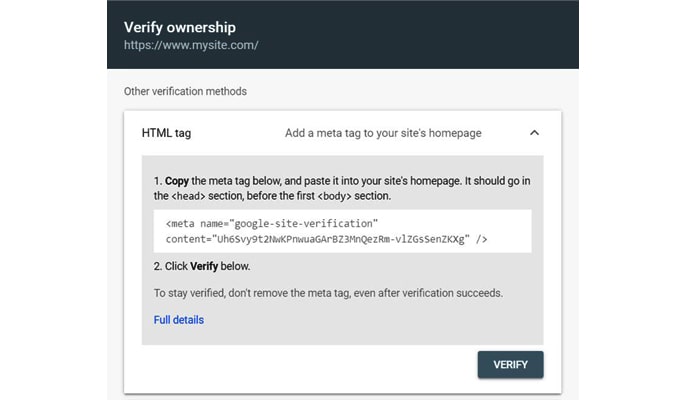
نکات مهم:· این مورد هم، هیچ تاثیری بر عملکرد و سرعت وب سایت شما نخواهد داشت.· باید این قسمت وارد کد صفحه اصلی سایت شود، همان صفحهای که در مرحله ۲ در پروفایل سرچ کنسول خود ثبت کردهاید.· باید در این صفحه در جای مناسب قرار گرفته باشد. این کد بعد از اولین تگو قبل از اولین تگقرار میگیرد.
· شما فقط لازم است این کد را در صفحه اصلی ثبت کنید و نیازی به ثبت آن در سایر صفحات وب سایت شما نیست.
· هنگامی که کار فایل انجام شد، بر روی دکمه «تایید»، (verify) کلیک کنید و فایل را همچنان در سایت نگه دارید و آن را پاک نکنید.
بر روی گزینه تایید (verify) کلیک کنید.
دلایلی که ممکن است این روش برای شما کارا نباشد:
· URL صفحه اصلی با URL استفاده شده در پروفایل سرچ کنسول متفاوت است.
· این تگ در بخش head> > کد صفحه وجود ندارد.
· متن موجود در تگ تغییر کرده است. در صورت جایگذاری کد، از یک ویرایشگر متن مانند Notepad برای کپی و جایگذاری قطعه کد استفاده کنید.
· تگ حذف شده است. بررسی کنید که بروز رسانیهای سایت شامل تغییرات در هر بخش، باعث حذف شدن این کد نشود.
روش ۳: استفاده از یک حساب گوگل آنالیتیکس
اگر قبلاً گوگل آنالیتیکس را برای وب سایت خود تنظیم کردهاید و میتوانید از همان حساب پروفایل برای سرچ کنسول استفاده کنید، و همچنین میتوانید از یکی برای تایید دیگری استفاده کنید، این روش برای شما کارا است.
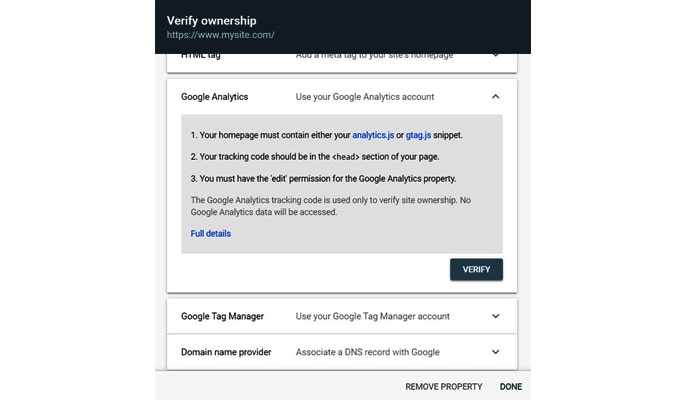
نکات مهم:
· بدیهی است که قبل از استفاده از این روش باید گوگل آنالیتیکس را راهاندازی کرده باشید و اعتبار سنجی آن انجام شده باشد.
· در این روش نیاز به استفاده از تگ جهانی سایت (gtag.js) توسط آخرین نسخه گوگل آنالیتیکس است.
· شما باید مشخصات کاربری صحیحی را برای حساب آنالیتیکس در پروفایل گوگل خود داشته باشید. شما باید بتوانید اکانت آنالیتیکس خود را ویرایش کنید. دسترسی «فقط مشاهده»، (view only) برای تأیید پروفایل سرچ کنسول کافی نیست.
اگر تمام این شرایط را دارید بر روی دکمه تایید (verify) کلیک کنید.
دلایلی که ممکن است این روش برای شما کارا نباشد:
· سرچ کنسول و آنالیتیکس در دو پروفایل مختلف گوگل ثبت شده باشند. این فقط یکی از دلایلی است که بهتر است هر دو این ابراز را با یک حساب ثبت کنید. اگر مشخصات کاربری شما برای این دو حساب متفاوت باشند، نمیتوانید از این روش استفاده کنید.
· حساب گوگل آنالیتیکس شما از تگ جهانی سایت استفاده نمیکند. در طی این سالها نسخههای مختلفی از گوگل آنالیتیکس عرضه شده است و اکثر نسخههای قدیمی باید به طور خودکار به اسکریپت ردیابی جدیدتر Universal Analytics منتقل میشدند که البته منطبق بر تگ جهانی سایت نیست. از gtag.js اغلب برای ارسال داده به ادوردز استفاده میشود، بنابراین اگر در سایت شما این ویژگی فعال نشده است، ممکن است به جای این تگ در حال استفاده از تگ یونیورسال باشید. برخی از کسب و کارها از گوگل تگ منیجر برای مدیریت دادههای گوگل دیسپلی و ادوردز استفاده میکنند. در این صورت، یک روش اختصاصی برای این کار وجود دارد.
· سطح دسترسی نامناسب به گوگل آنالیتیکس
· گوگل تغییراتی اعمال کند. اگر اپدیتهای ناهمگون در گوگل رخ دهد ممکن است مشکلاتی بر سر راه این روش قرار بگیرد.
روش ۴: استفاده از گوگل تگ منیجر
اگر گوگل تگ منیجر را برای سایت خود تنظیم کردهاید و از اکانت یکسانی برای تگ منیجر و سرچ کنسول استفاده میکنید، میتوانید از یکی برای تایید دیگری استفاده کنید.
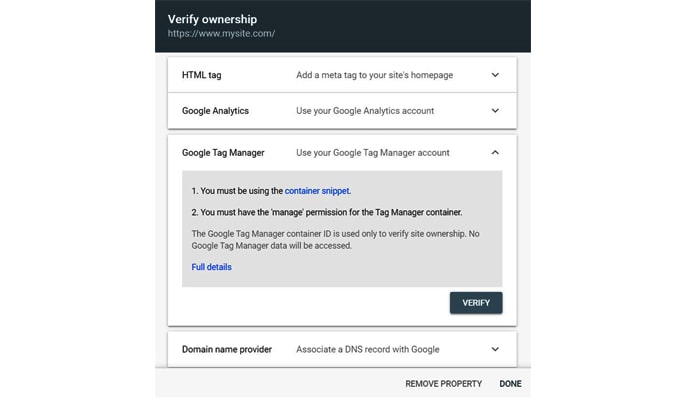
نکات مهم:
· بدیهی است که در این روش باید از یک اکانت ثابت گوگل برای استفاده گوگل تگ منیجر استفاده کنید. این مورد شبیه شرایط گوگل آنالیتیکس است.
· اگر در سایت شما از تگ منیجر برای مدیریت دادهها برای جستجو و نمایش آگهی استفاده میشود (بسیاری از این روش استفاده میکنند، چرا که گوگل تگ منیجر انعطاف پذیری بیشتری نسبت به رهگیری تگ سایت جهانی دارد)، این روش احتمالا بهترین گزینه برای شما است.
· شما باید از اسنیپت «ظرف»، (کانتینر) استفاده کنید.
· شما باید سطح دسترسی «مدیریت» در تگ منیجر داشته باشید.
اگر تمامی این شرایط را دارید بر روی گزینه تایید کلیک کنید.
دلایلی که ممکن است این روش برای شما کارا نباشد:
· از دو حساب مختلف برای گوگل تگ منیجر و سرچ کنسول استفاده میکنید.
· مانند روش آنالیتیکس باید از سطح دسترسی مناسب برخوردار باشید.
· باید نوع مناسبی از اسنیپت (کانتینر) را در اختیار داشته باشید.
روش۵: استفاده از رکورد DNS
هنگام ثبت، نام در دامنه وب سایت، باید از طریق ارائه دهنده نام دامنه (شرکتی که دامنه را به شما فروخته و از شما میخواهد آن را تمدید کنید) به یک پنل مدیریت دسترسی داشته باشید. با این کار میتوانید سوابق DNS (سیستم نام دامنه) را ویرایش کنید. این دقیقا همان چیزی است که نام دامنه را به آدرس IP تبدیل میکند. ویرایش یک رکورد به گوگل اطمینان میدهد که شما مالک دامنه و هر زیر دامنه مرتبط هستید.
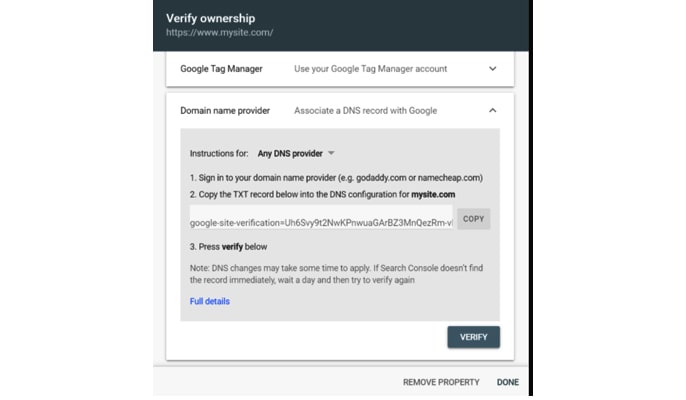
نکات مهم:
· شما باید به رابط رکورد DNS دسترسی داشته باشید، یا بتوانید رکورد متن موجود در صفحه تأیید را به شخصی در تیم خود منتقل کنید که این کار را برای شما انجام دهد.
· این تنها روشی است که در صورت انتخاب گزینه «دامنه» برای سرچ کنسول در مرحله ۲ قادر به استفاده از آن خواهید بود. پس از اصلاح رکورد DNS، میتوانید فرآیند را شروع کنید (برای به دست آوردن رکورد متن) و بعدا تأیید کنید.
پس از انجام این کار، روی «تأیید» کلیک کنید. توجه داشته باشید که ثبت تغییرات DNS طول میکشد، بنابراین برای تأیید موفقیت آمیز پروفایل سرچ کنسول ممکن است لازم باشد ۲۴ ساعت منتظر بمانید.
دلایلی که ممکن است این روش برای شما کارا نباشد:
· متن موجود در فایل تأیید DNS گوگل نادرست است. هنگام کپی و جایگذاری فایل از ویرایشگر متن به درستی استفاده کنید.
· صبور باشید! بعضی اوقات تغییرات رکورد DNS سریع اتفاق می افتد و گاهی اوقات بیشتر طول میکشد. ۲۴ ساعت دیگر دوباره امتحان کنید تا ببینید آیا تغییرات اعمال شده است یا نه.
پس از ایجاد و تایید پروفایل، میتوانید از ابزارها و دادههایی که سرچ کنسول ارائه میدهد استفاده کنید. برای یک سایت جدید، برخی از گزارشها ممکن است چند روز طول بکشد تا شروع به جمع آوری اطلاعات کند، اما شما در نهایت میتوانید به این اطلاعات مفید دسترسی داشته باشید.